Como adicionar listas suspensas e validação de dados às planilhas do Excel 2010

Embora eu normalmente adicione o menu suspenso Validação de Dadoslistas para colunas inteiras, você também pode adicionar o menu suspenso a células individuais. No exemplo abaixo, vou criar uma lista suspensa em uma coluna inteira para me ajudar a criar a categoria Gênero da minha coleção de músicas.
Etapa 1 - Selecione quais células adicionar validação
Clique em uma coluna para destacar a coluna inteira.
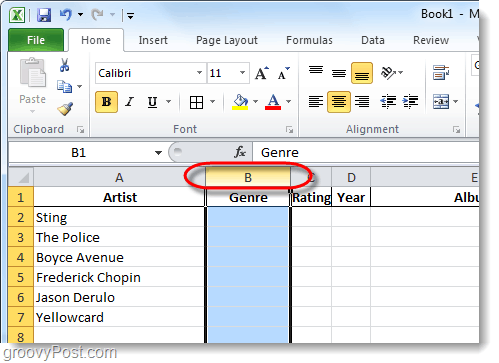
Etapa 2 - faixa de dados
Agora que você selecionou as células desejadas, Clique a Dados guia na fita e depois Clique a Data de validade ferramenta.
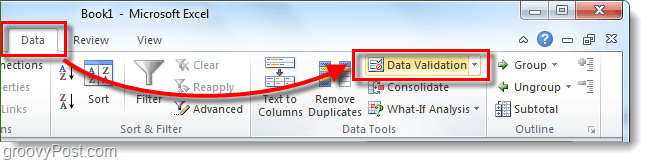
Etapa 3 - Critérios de validação
De Configurações Aba, Clique a lista suspensa Permitir e Clique Lista.
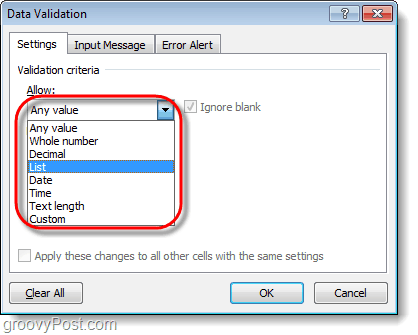
Etapa 4 - lista suspensa
No Scaixa de ferramentas existem duas opções diferentes.
- Se você já tem algumas linhas com sua listadados, basta selecionar esses campos. É por isso que eu normalmente faço o IE: use uma coluna oculta em algum lugar da minha planilha, no entanto, para manter as coisas simples, sugiro o item 2 para este exercício.
- Insira manualmente os dados para o menu suspenso Digitando na caixa que os separa com uma vírgula.
Clique Está bem salvar.
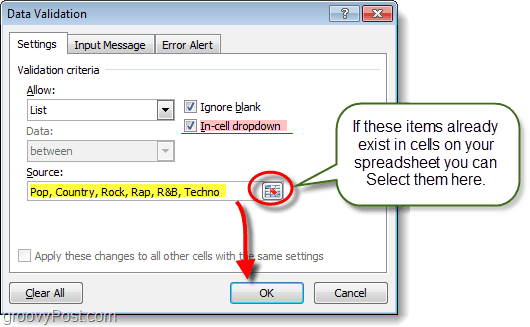
Etapa 5 - Opcional: mensagem de entrada + alerta de erro
Existem duas guias adicionais de Validação de Dados que você pode usar, se quiser. O primeiro é Mensagem de entrada, essa guia permitirá que você atribua uma pequena mensagem pop-up que aparece sempre que alguém seleciona uma célula com essa validação de dados atribuída a ela. O segundo é o Alerta de erro, isso permitirá que você configure uma mensagem quando alguém tentar inserir informações na célula que não correspondam ao que você colocou na fonte.
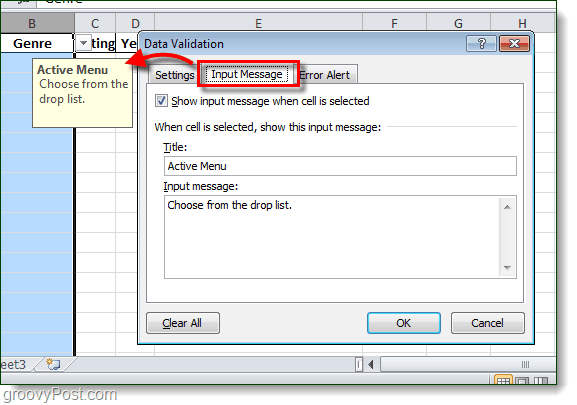
Feito!
Agora, todas as células que você escolheu inicialmentetem uma função de menu suspenso com uma lista que você pode escolher para a célula. Agora, essas células também serão moderadas / normalizadas pela validação de dados, portanto, você poderá inserir apenas uma das opções de origem na célula. Se o usuário fizer o menu suspenso e selecionar, não há problema. Se eles digitarem, não há problema. Se eles digitarem os dados ERRADOS, eles receberão o erro pop conforme configurado acima na Etapa 5 (se você configurou uma mensagem de erro etc.).
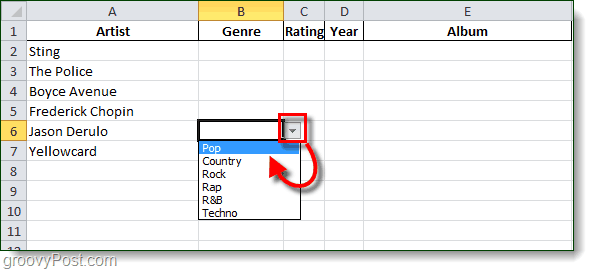
Conclusão
Como mencionei na abertura, uso o menu suspensolista o tempo todo no trabalho e em casa ao coordenar artigos aqui no groovyPost. O Google Docs também suporta o recurso, portanto, fique atento ao tutorial de instruções em alguns dias.










Deixe um comentário